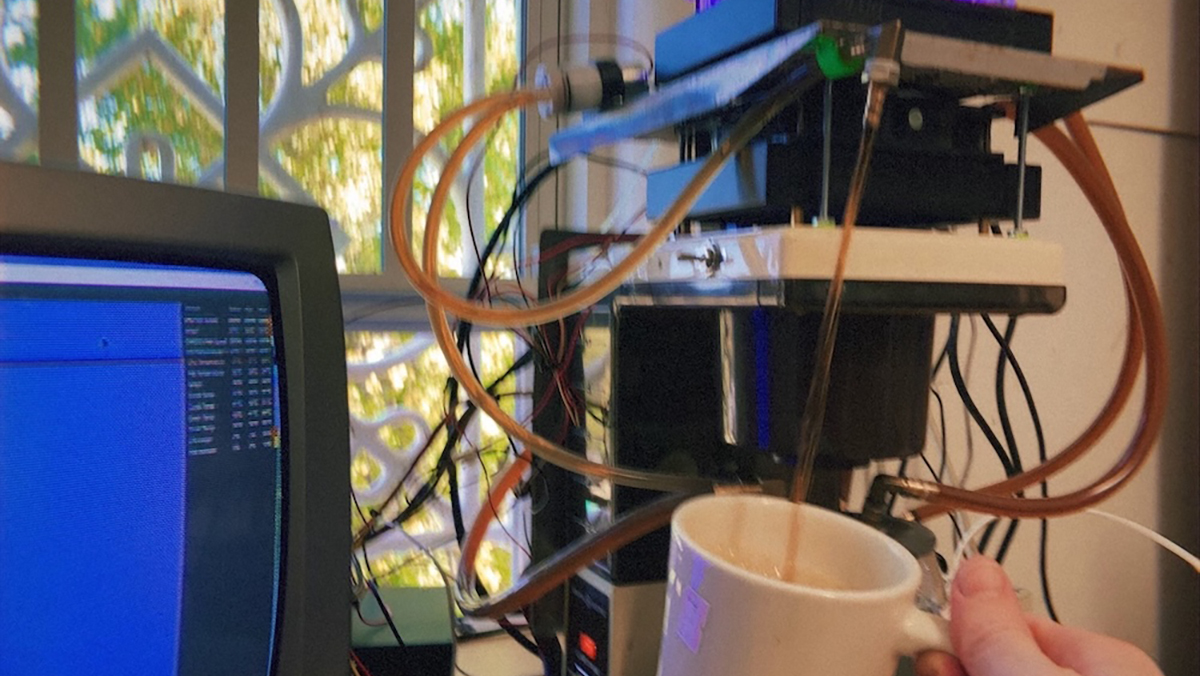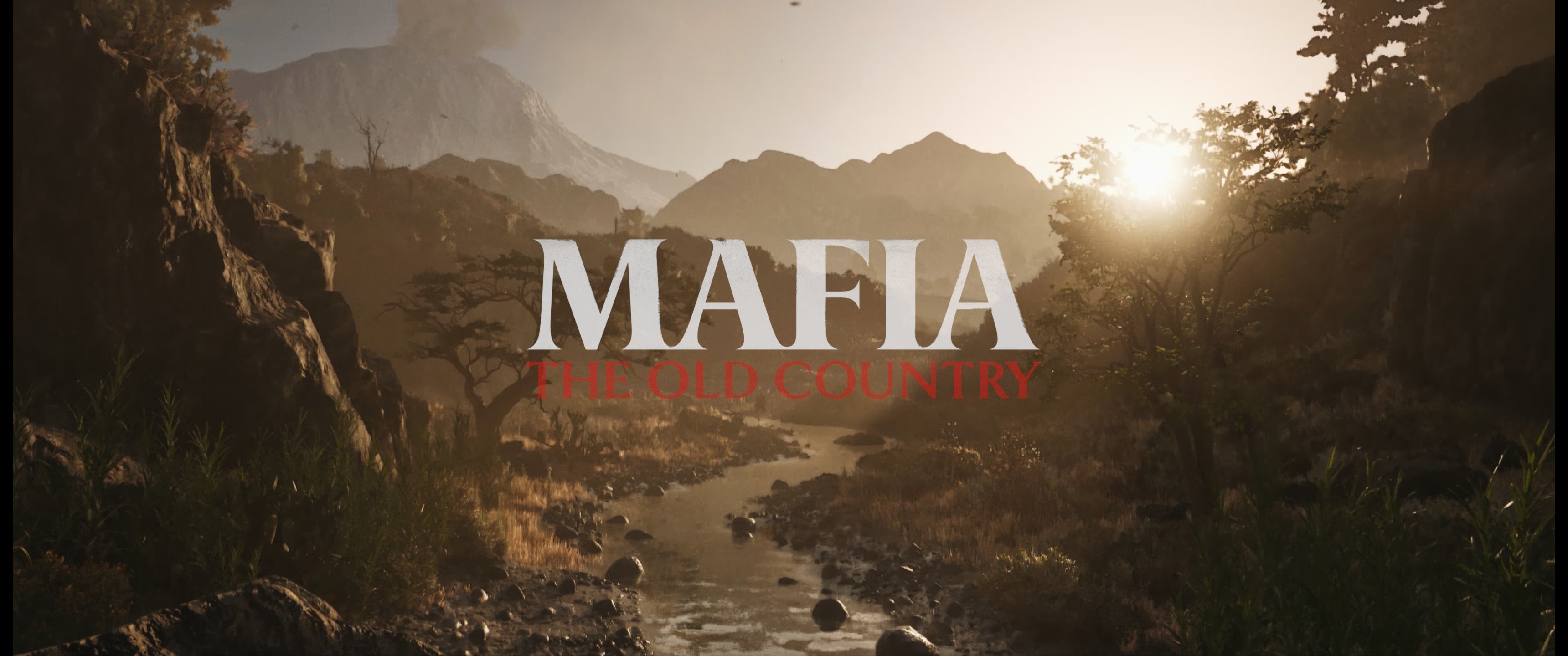Łańcuchy e-maili to albo użyteczny sposób śledzenia rozmowy, albo koszmar zamieszania, który staje na drodze. Są szanse, iż jeżeli pracujesz dla dużej firmy lub korporacji, to ta druga. jeżeli należysz do klubów lub grup, to pierwsza opcja. Tak czy inaczej, możesz przekazać tylko jedną część łańcucha e-maili w Gmailu i Outlooku, dzięki czemu możesz zająć się konkretnymi punktami bez całego zamieszania. W tym samouczku dowiesz się, jak to zrobić.
Wątki e-mailowe są szczególnie irytujące, gdy przegląda się je na telefonie. Zarówno Gmail, jak i Outlook wykonują wiarygodną robotę, kompresując je i podkreślając ostatnią część rozmowy, ale e-mail może przez cały czas stanowić bałagan, którego rozwikłanie zajmuje więcej czasu niż powinno.
Jeśli chcesz rozwinąć jakiś punkt lub zająć się czymś konkretnym, możliwe jest przesłanie dalej pojedynczego e-maila w ramach łańcucha e-maili. Dzięki temu łatwiej przedstawisz swoje stanowisko i będziesz mieć pewność, iż wszyscy czytający będą mogli śledzić, co się dzieje. Warto wiedzieć, gdzie i jakkolwiek korzystasz z poczty e-mail.
Prześlij dalej pojedynczą część łańcucha e-mailowego w Gmailu
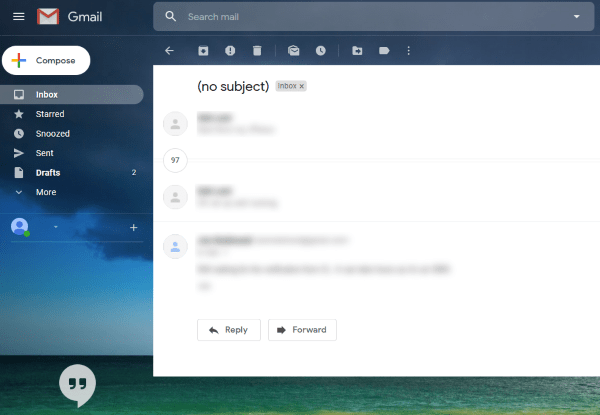
Gmail całkiem nieźle radzi sobie z oswajaniem wątków e-mailowych, kompresując je. Czytając wiadomość e-mail, zobaczysz dwa ostatnie wątki w łańcuchu wraz z przegrodą z liczbą w kółku. Liczba ta oznacza liczbę odpowiedzi w łańcuchu. Możesz kliknąć rozdzielacz, aby otworzyć łańcuch i zobaczyć tylko nagłówki każdego z nich. Ułatwia to nawigację po łańcuchach e-maili, ale przez cały czas jest kłopotliwe.
Aby przekazać dalej tylko jedną wiadomość e-mail w łańcuchu, możesz spróbować tego:
- Otwórz łańcuch e-maili w Gmailu.
- Wybierz konkretną wiadomość e-mail, którą chcesz przekazać dalej, i otwórz ją.
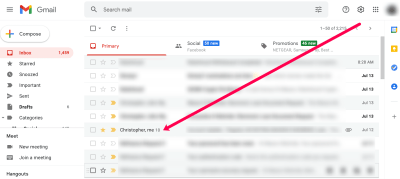
- Wybierz ikonę menu z trzema kropkami po prawej stronie konkretnego e-maila.
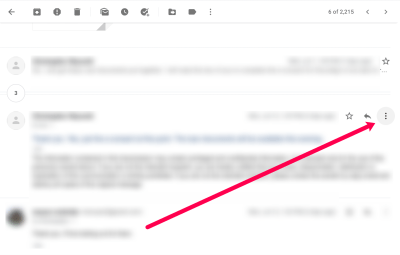
- Wybierz opcję Prześlij dalej i uzupełnij pole Do.
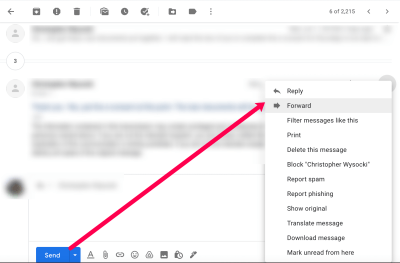
- Dodaj tekst do treści wiadomości e-mail według potrzeb i naciśnij Wyślij.
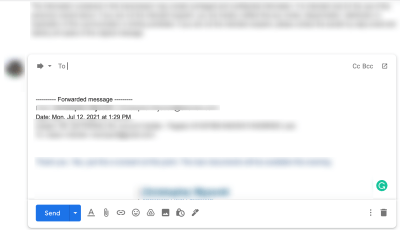
Jeśli chcesz odpowiedzieć na konkretną wiadomość e-mail w wątku, możesz wykonać powyższe czynności, ale zamiast trzech kropek wybierz małą czarną strzałkę. Spowoduje to automatyczne ustawienie odpowiedzi.
Działa to również w aplikacji Gmail, gdzie rozmowa jest podzielona pomiędzy licznikiem i dwiema ostatnimi wiadomościami wyświetlanymi jawnie. Możesz otworzyć indywidualną pocztę, którą chcesz przekazać dalej, i kliknąć menu z trzema kropkami, a następnie przesłać dalej.
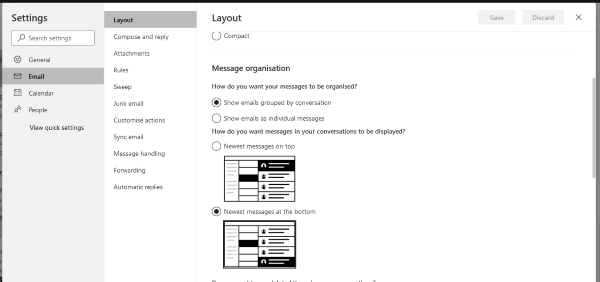
Prześlij dalej pojedynczą część łańcucha wiadomości e-mail w programie Outlook
Outlook to kolejna niezwykle popularna aplikacja e-mail, często używana w biznesie. Ponieważ korporacje są najbardziej winne długich łańcuchów e-maili, grzechem byłoby nieuwzględnienie tego tutaj. jeżeli korzystasz z programu Outlook, przed przesłaniem pojedynczej wiadomości musisz skonfigurować grupowanie rozmów.
W programie Outlook lub Office 365 spróbuj tego:
- Otwórz Ustawienia w głównym oknie Outlooka.
- Wybierz opcję Czytanie i włącz opcję przeglądania Caret.
- Wybierz pojedynczą pocztę, którą chcesz przekazać dalej, i usuń resztę.
- Dodaj odbiorcę i naciśnij Wyślij.
Usunięcie reszty wiadomości jest opcjonalne, ale pozwala zachować porządek. Dzięki temu przesyłana dalej wiadomość e-mail nie zaginie w łańcuchu i będzie się wyróżniać na tyle, iż będzie można ją gwałtownie przeczytać i zrozumieć.
Możesz zrobić coś podobnego w Outlooku dla sieci Web:
- Otwórz skrzynkę odbiorczą programu Outlook.
- Wybierz ikonę koła zębatego Ustawienia w prawym górnym rogu.
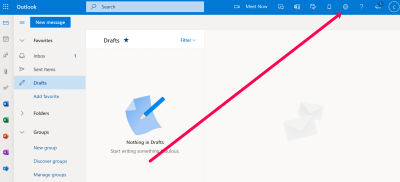
- Wybierz opcję Wszystkie ustawienia programu Outlook u dołu suwaka.
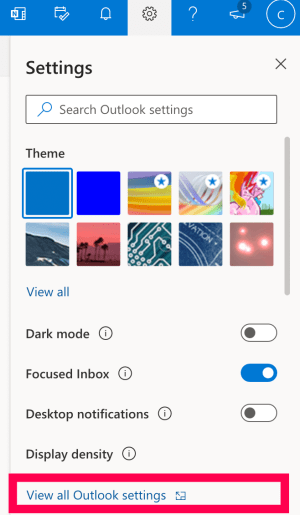
- Wybierz opcję Pokaż e-maile jako pojedyncze wiadomości z organizacji wiadomości.
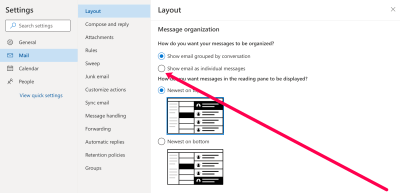
- Wybierz Zapisz w górnej części okna ustawień.
Po skonfigurowaniu powinno być możliwe wybranie pojedynczego e-maila ze skrzynki odbiorczej i przesłanie go dalej w zwykły sposób. Nie będzie zawierać innych elementów łańcucha e-mailowego, więc powinno być łatwiejsze do zrozumienia i śledzenia.
Często Zadawane Pytania
Zawsze jest coś nowego do nauczenia się o Twoim kliencie poczty e-mail. jeżeli nie odpowiedzieliśmy na wszystkie Twoje pytania, czytaj dalej.
Jeśli przekażę dalej wiadomość e-mail, a ktoś ją skopiował lub skopiował na ślepo, czy on również otrzyma wiadomość e-mail?
Nie. Przesyłając dalej wiadomość e-mail, zasadniczo wysyłasz zupełnie nową wiadomość zawierającą treść pierwotnego nadawcy. Dopóki inni odbiorcy nie zostaną uwzględnieni w Twojej nowej wiadomości e-mail, nie zobaczą przesłanej treści. Nie otrzymają też żadnych alertów ani powiadomień o przesłaniu wiadomości.
Jak przekazać dalej tylko jedną wiadomość e-mail w aplikacji mobilnej Outlook?
Jeśli korzystasz z aplikacji mobilnej Outlook, możesz z łatwością przesłać dalej tylko jedną wiadomość e-mail. Wszystko, co musisz zrobić, to dotknąć wiadomości, którą chcesz wysłać. Następnie dotknij trzech kropek w prawym górnym rogu tej wiadomości. Kliknij „Prześlij dalej” i wyślij wiadomość e-mail w zwykły sposób. ]
Klikając trzy kropki i wybierając opcję przekazania wiadomości e-mail, odbiorca otrzyma tylko wybraną wiadomość, a nie cały wątek.

 1 rok temu
1 rok temu